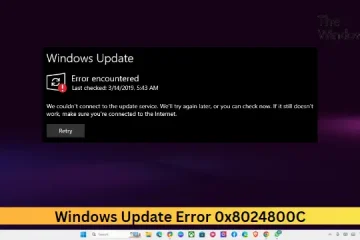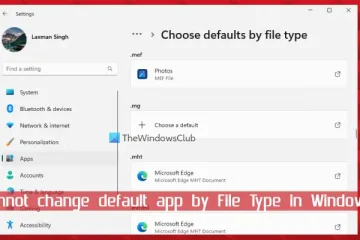Se L’operazione è stata annullata dall’utente (0x4C7) Errore di Steam continua a darti problemi; allora questo post può aiutare. Steam è una piattaforma di distribuzione di videogiochi digitali di Valve. Nonostante sia una delle piattaforme di gioco più rinomate, di tanto in tanto deve ancora affrontare bug ed errori. Uno di questi errori è che l’operazione è stata annullata dall’errore dell’utente. Il messaggio di errore completo recita:
Impossibile avviare il processo per”GAME”
L’operazione è stata annullata dall’utente.”(0x4C7)
Fortunatamente, puoi seguire questi suggerimenti per correggere l’errore.
Qual è l’errore L’operazione è stata annullata dall’utente?
L’operazione è stata annullata dall’utente L’errore su Steam di solito si verifica se un utente tenta di installare o aggiornare un gioco ma annulla prima del completamento. Tuttavia, ci sono altri motivi per cui questo errore può verificarsi. Alcuni di essi sono:
Connessione Internet instabileProblemi con il server SteamFile di gioco danneggiatiInterruzioni dovute al firewall o al software antivirus
Correzione L’operazione è stata annullata dall’utente (0x4C7) Errore Steam
Per correggere l’errore Steam 0x4C7 , L’operazione è stata annullata dall’utente, segui questi suggerimenti:
Controlla la connessione InternetVerifica l’integrità dei file di giocoAggiorna i driver graficiSvuota la cache di download di SteamEsegui Steam come amministratoreDisattiva temporaneamente antivirus e firewallReinstalla il gioco
Vediamoli ora in dettaglio.
1] Controlla la connessione Internet
Una connessione Internet lenta o instabile può essere il motivo per cui l’operazione è stata annullata dall’utente (0x4C7) Si verifica un errore di Steam. L’esecuzione di un test di velocità assicurerà che la tua connessione Internet funzioni correttamente. Tuttavia, se la tua velocità è inferiore al piano che hai scelto, riavvia il modem e il router.
2] Verifica l’integrità dei file di gioco
Se i file di gioco Steam in qualche modo vengono danneggiati, possono essere il motivo per cui l’operazione è stata annullata dall’errore dell’utente. In tal caso, verifica l’integrità dei file di gioco per correggere l’errore. Ecco come:
Apri Steam e fai clic su Libreria. Fai clic con il pulsante destro del mouse sul gioco che presenta l’errore. Seleziona Proprietà > File locali Quindi fai clic su Verifica integrità dei file di gioco.
3] Aggiorna driver grafici
Successivamente, controlla se hai l’ultima versione dei driver grafici sul tuo sistema. Questo perché i driver obsoleti o corrotti possono anche essere il motivo per cui Steam deve affrontare errori durante il download, l’installazione o l’avvio di giochi. Ecco come aggiornare i driver grafici.
In alternativa, puoi utilizzare il software gratuito Driver Update o strumenti come NV Updater, AMD Driver Autodetect, Intel Driver Update Utility o Dell Update utility per aggiornare i driver del tuo dispositivo.
4] Svuota la cache di download di Steam
La cache di download di Steam a volte può corrompersi e causare errori. Cancellarlo può aiutare a risolvere L’operazione è stata annullata dall’errore dell’utente. Ecco come puoi farlo:
Apri Steam e vai a Steam > Impostazioni > Download. Fai clic su Svuota cache di download per vedere se l’errore è stato risolto.
5] Esegui Steam come amministratore
Steam può riscontrare errori durante il download, l’installazione o l’esecuzione di giochi se non dispone delle autorizzazioni richieste. L’esecuzione del client Steam come amministratore assicurerà che l’applicazione non si arresti in modo anomalo a causa della mancanza di autorizzazioni. Per fare ciò, fai clic con il pulsante destro del mouse sul file di scelta rapida Steam.exe e seleziona Esegui come amministratore.
6] Disabilita temporaneamente antivirus e firewall
Successivamente, disabilita il software Windows Defender Firewall e Antivirus. In questo modo assicurerai che queste applicazioni o i loro processi non interrompano Steam. Disabilita Windows Defender Firewall e il software antivirus e verifica se l’errore è stato risolto.
7] Reinstalla il gioco
Infine, se nessuno di questi suggerimenti è stato utile, reinstalla il gioco che stai affrontando ; l’operazione è stata annullata dall’utente (0x4C7) Errore di Steam. Questo è noto per aiutare la maggior parte degli utenti a correggere l’errore.
Leggi: Correggi il codice di errore di Steam E8 su PC Windows
Speriamo che questi suggerimenti siano stati in grado di aiuto.
Come posso correggere il codice di errore 7 su Steam?
Il codice di errore 7 su Steam di solito si verifica a causa di errori del server. Per risolvere questo problema, cancella la cache di download di Steam e disabilita VPN/Proxy. Tuttavia, se ciò non risolve il problema, disattiva il firewall e il software antivirus di terze parti.
Perché non riesco a connettermi ai server di Steam?
Steam potrebbe avere problemi a connettersi al suo server se la tua connessione Internet è lenta o instabile. Tuttavia, potrebbe verificarsi anche se i server Steam sono in manutenzione. In tal caso, controlla la pagina del server Steam.